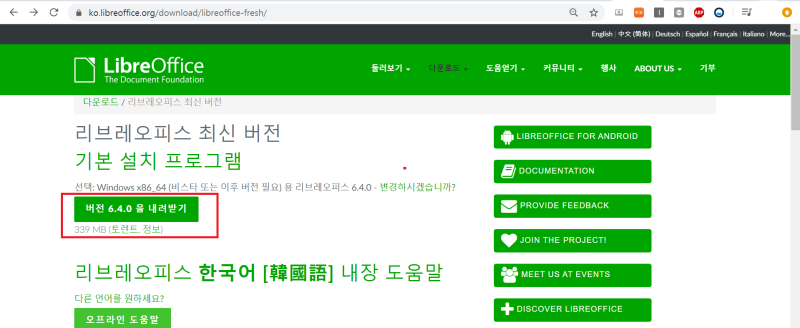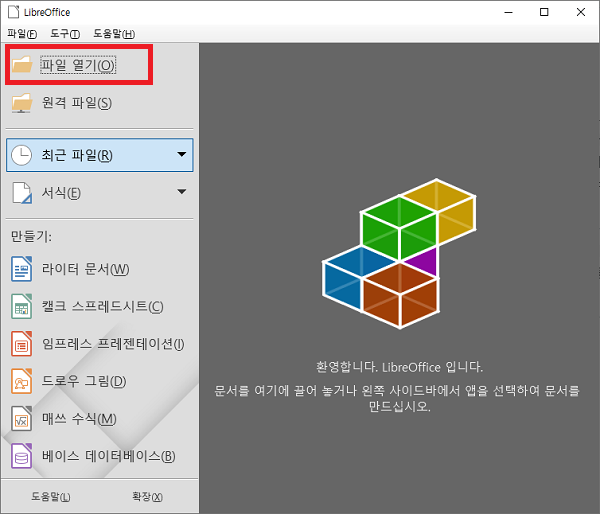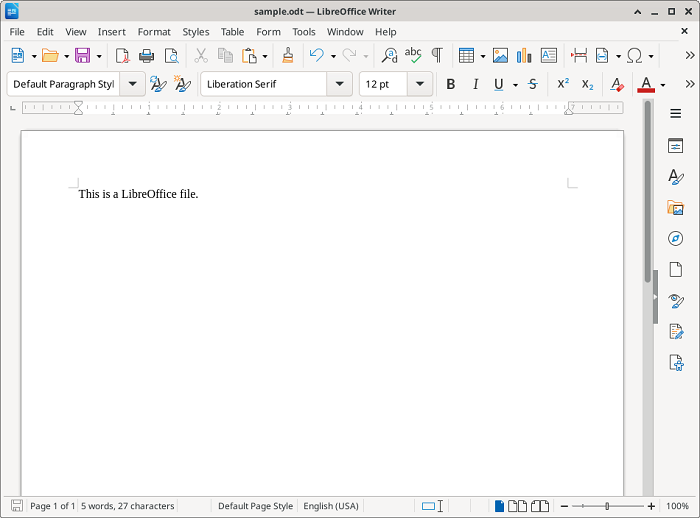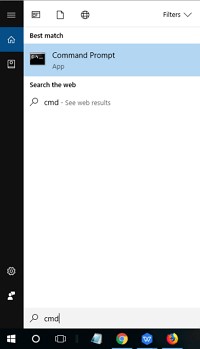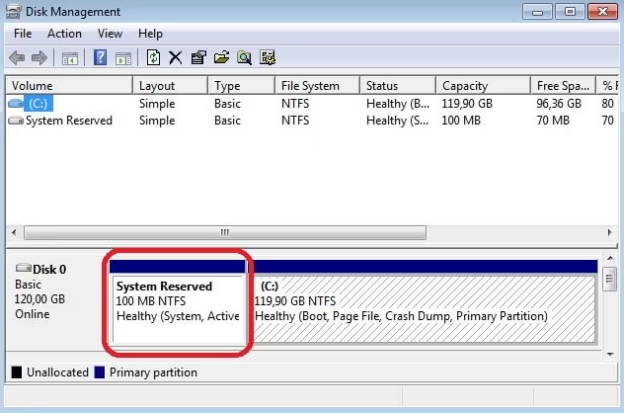ODT 파일은 LibreOffice와 같은 오픈 소스 오피스 소프트웨어를 사용할 때 자주 보이는 파일 형식 입니다. 여기서 ODT 파일을 다루는 방법이나 다른 일반적인 파일 형식인 Docx와의 차이를 모르는 분들도 있을 것입니다. 또한, ODT 파일을 열 수 없는 상황이나 실수로 삭제했을 때의 복원 방법에 대해 고민할 수도 있습니다.
이 글에서는 이러한 의문에 답하고 ODT 파일의 효과적 활용 방법에 대한 지식을 소개합니다.

파트 1. ODT 파일 확장자는 무엇인가요?
ODT는 많은 사용자들이 사용하는 문서 파일 확장자 중 하나입니다. 이 부분에서는 ODT 파일의 기본적인 개요와 다른 확장자의 문서 형식과 어떻게 다른지에 대해 설명하겠습니다.
1. ODT화일 개요
ODT (Open Document Text) 파일은 ODF (Open Document Format) 표준에 기반한 텍스트 문서 파일입니다. 주로 LibreOffice와 같은 오픈 소스 오피스 제품군에서 사용되며, Microsoft Word의 Docx 형식에 대응하는 파일 형식입니다.
ODT 파일은 워드 프로세싱 문서를 저장, 공유, 편집하는 데 있어 높은 호환성을 가지며, 문서의 형식과 내용을 정확하게 유지합니다.
2. ODT와 Docx의 차이점은?
ODT와 Docx는 모두 워드 프로세싱 문서를 저장하는 파일 형식이지만, 몇 가지 차이점이 있습니다.
먼저, ODT는 오픈 표준인 반면, Docx는 마이크로소프트의 독점 형식입니다. 따라서 ODT는 여러 운영 체제에서 호환성이 높습니다. 또한, ODT 파일은 XML 기반이므로 쉽게 분석하고 수정할 수 있습니다.
반면, Docx 파일은 일반적으로 널리 사용되며 Microsoft Office가 사용되는 환경에서 강점을 가지고 있습니다.
3. ODT 파일을 열 수 없는 원인
ODF 파일을 열 수 없는 경우에는 여러 가지 이유가 있을 수 있습니다. 예를 들어, 사용 중인 소프트웨어가 ODT 형식에 대응하지 않거나, 파일이 손상되었거나, 버전 불일치가 원인일 수 있습니다. 이러한 문제를 해결하기 위해서는 대응 소프트웨어의 업데이트를 하거나 대체 소프트웨어의 사용을 고려해야 합니다.
파트 2. ODT 문서 여는 방법
ODT 파일을 열려면, 해당 파일 형식을 지원하는 소프트웨어를 사용해야 합니다. 그 중 가장 일반적인 것은 LibreOffice입니다. 이 소프트웨어는 오픈 소스 소프트웨어로 무료로 제공됩니다.
또한, 무료 소프트웨어나 온라인 변환 도구를 사용하여 ODT 파일을 다른 형식으로 변환한 후 열 수도 있습니다. 다음 순서를 참고하여 LibreOffice를 사용해 보세요.
-
설치 방법
LibreOffice 웹사이트 접속 > 상단 메뉴에서 ‘다운로드’를 클릭 > ‘다운로드’ 버튼을 눌러 완료될 때까지 기다리기 > ‘파일 열기’를 클릭하고 지시에 따라 설치 진행 > ‘Finish’를 클릭하여 설치 완료.

-
실행 방법
LibreOffice를 실행하면 다음과 같은 화면이 표시됩니다. ‘파일 열기’에서 ODT 파일을 선택합니다.

-
LibreOffice Writer에서 ODT 파일을 열 수 있습니다.

파트 3. 삭제한 ODT 파일 복원 방법
실수로 삭제한 ODT 파일을 복원하는 것은 어려워 보일 수 있지만, 적절한 도구를 사용하면 쉽게 복원할 수 있습니다.
여기에서는 데이터 복구 소프트웨어를 사용하여 ODT 파일을 복원하는 방법에 대해 설명하겠습니다.
방법: 데이터 복구 소프트웨어 Tenorshare 4DDiG를 사용하여 ODT 파일 복원하기
Tenorshare 4DDiG 는 전 세계에서 사용되는 인기 있는 데이터 복구 소프트웨어로, 삭제된 ODT 파일을 쉽게 복원할 수 있습니다. HDD, SSD, USB 메모리 및 SD 카드 등 많은 장치를 지원하며, 장치를 스캔하여 복원 가능한 파일을 찾습니다. 무료로 다운로드하여 간단한 조작으로 스캔할 수 있어 안심하고 사용할 수 있습니다. 사용 방법은 다음과 같습니다.
-
하드 디스크 스캔:
Tenorshare 4DDiG가 시작된 후, 복원하고 싶은 ODT 파일이 있는 하드 디스크를 선택합니다. 그런 다음, ‘스캔’ 버튼을 클릭합니다.

-
ODT 파일 미리보기:
삭제된 ODT 파일을 모두 스캔하는 데는 시간이 걸릴 수 있습니다. 스캔 결과가 나오면, 찾고 있는 파일 유형을 클릭하여 ODT 파일의 세부 정보를 미리 볼 수 있습니다.

-
ODT 파일 복원:
오른쪽 하단의 ‘복원’ 버튼을 클릭하고, 복원할 ODT 파일의 저장 위치를 선택합니다. 예를 들어, 원드라이브 또는 구글 드라이브와 같은 클라우드 저장소에 저장하는 것을 고려해 보세요.

주의:
저장 경로를 원래 위치로 선택하면 데이터가 덮어쓰여져 복원할 수 없을 우려가 있습니다.
파트 4. ODT 파일에 관한 자주 묻는 질문
ODT 파일에 대해 자주 묻는 질문과 답변 두 가지를 소개합니다.
질문 1. ODT 파일을 PDF로 변환하려면 어떻게 해야 하나요?
ODT 파일 을 PDF로 변환하는 방법은 LibreOffice를 사용하는 것이 간단합니다. 파일을 열고 상단 메뉴에서 ‘파일’>‘다음 형식으로 내보내기’>‘PDF로 내보내기’를 선택하면, ODT 파일을 PDF 형식으로 변환할 수 있습니다.
무료 소프트웨어나 온라인 도구를 사용하여 ODT 파일을 PDF로 변환하는 것도 가능합니다.
질문 2. ODT와 DOCX 중 어느 것이 더 좋나요?
ODT와 DOCX 중 어느 것이 더 좋은지는 사용 환경과 목적에 따라 다릅니다. Microsoft Office를 사용하는 환경에서는 DOCX가 권장되며 오픈 소스나 다양한 운영 체제 간의 호환성이 중요한 경우에는 ODT가 우수합니다.
맺음말
ODT 파일 은 오픈 소스 소프트웨어 사용자에게 매우 중요한 파일입니다. 이번 글에서는 ODT 파일의 기본 정보부터 여는 방법, 삭제된 파일 복원 방법까지 설명했습니다.
특히 「Tenorshare 4DDiG」 는 ODT 파일 외에도 비디오, 음악 등 다양한 파일 복구를 지원합니다. 처음 사용하는 사람도 직관적으로 사용할 수 있으며, 무료로 미리보기 확인도 가능하여 매우 추천합니다. PC 충돌이나 포맷 후의 장치에도 대응하고 있어, 사전 준비가 되어 있으면 걱정 없는 소프트웨어입니다. 꼭 한 번 사용해 보시기 바랍니다!